Bieži vien ir situācija, kad datora cietajā diskā esošie fotoattēli, video faili un teksta dokumenti aizņem pārāk daudz vietas, ir jāsaglabā dati datu nesējā vai jānosūta liels fails pa e-pastu. Šādos gadījumos jums ir jāsaspiež fails, lai ietaupītu vietu. Saspiestais fails elektroniskajā vidē aizņem daudz mazāk vietas, un to ātrāk var nosūtīt pa e-pastu.
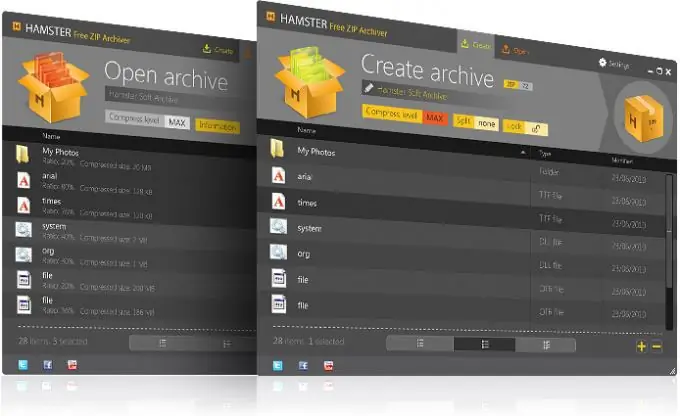
Kādas arhivēšanas programmas izmantot
Populārākās failu saspiešanas programmas ir WinRAR, 7-Zip, WinZip. Tie atšķiras pēc to īpašībām, failu saspiešanas pakāpes un ātruma, kā arī atbalstīto formātu skaita. Vislielāko saspiešanas pakāpi nodrošina 7-Zip arhivētājs, un arhivēšanai atbalstīto formātu skaita ziņā WinRAR ir biežāk sastopams. Šai programmai ir intuitīvs interfeiss un daudzas noderīgas iespējas.
Arhivēšanas programmas varat atrast publiskā domēnā internetā, kā arī tiešsaistes veikalos (dažādās versijās). Pēc programmas faila lejupielādes tas būs jāinstalē personālajā datorā. Dažos gadījumos jums jāreģistrē sava programmas kopija, noklikšķinot uz atbilstošās pogas.
Kā saspiest failu
Failu saspiešanas pakāpi var iestatīt arhivētāja iestatījumos. Minimālais saspiešanas lielums ir 1, 3-1, 4, tas ir pieejams standarta Windows arhivētājam. Lai saspiestu failu ar koeficientu 4-5, jums būs jāizmanto viens no daudzajiem trešo pušu arhivētājiem. Neaizmirstiet, ka, spēcīgi saspiežot failus, failu apstrādes laiks palielināsies, un to turpmākajai atkopšanai iestatījumos jāpievieno pašizplūdes funkcija, varat pievienot paroli utt. Šīs opcijas nav pieejamas visiem standarta arhivētājiem, bet tikai apmaksātām izplatīšanas programmām.
Lielākā daļa ietaupījumu tiek panākta, arhivējot teksta failus, un fotoattēli un attēli TIF, BMP,.
Lai dokumentus ievietotu arhīvā, jums jāizsauc konteksta izvēlne, ar peles labo pogu noklikšķinot uz vajadzīgās mapes un atlasot "Pievienot arhīvam".
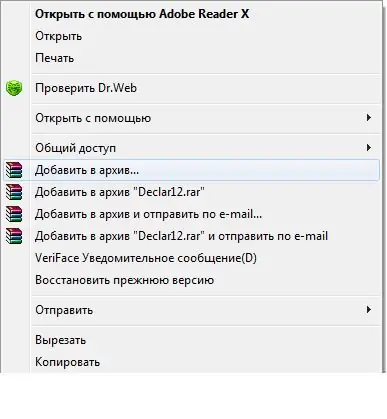
Pēc tam būs iespējams konfigurēt nepieciešamos arhivēšanas parametrus: izvēlēties vēlamo arhīva formātu, atjaunināšanas metodi, saspiešanu, iespēju sadalīt sējumos, pārbaudīt arhīvu pēc saspiešanas utt. Jums ir jāizvēlas laukā "Sadalīt apjomos" un jānosaka katras arhīva daļas (sējuma) augšējā robeža.

Ja ir nepieciešams atjaunot failus no arhīva, darbībām jābūt līdzīgām: ar peles labo pogu noklikšķiniet uz vajadzīgā arhīva, tiek atvērta konteksta izvēlne un atlasīti nepieciešamie parametri: mapes nosaukums, arhīva izpakošanas iestatījumi.






